إرسال المستندات كرسائل إيميل من الجهاز مباشرة
يمكنك تحديد جهات اتصال متعددة، بما في ذلك جهات اتصال Cc/Bcc، كتلك التي يمكنك تحديدها عند إرسال رسائل إيميل عادية.
1
ضع المستند (المستندات). وضع المستندات
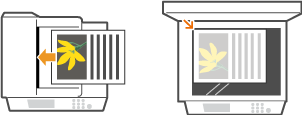
2
اضغط على  ثم انقر على <المسح الضوئي>.
ثم انقر على <المسح الضوئي>.
 ثم انقر على <المسح الضوئي>.
ثم انقر على <المسح الضوئي>.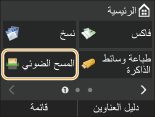
عندما تظهر شاشة تسجيل الدخول، استعمل مفاتيح الأرقام لإدخال اسم المستخدم وكلمة المرور. ثم قم باختيار خادم توثيق الهوية واضغط  . تسجيل الدخول على الإرسال المعتمد Authorized Send.
. تسجيل الدخول على الإرسال المعتمد Authorized Send.
 . تسجيل الدخول على الإرسال المعتمد Authorized Send.
. تسجيل الدخول على الإرسال المعتمد Authorized Send.3
حدد باللمس <البريد الإلكتروني>.
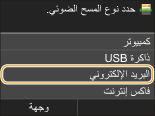
4
أدخل الوجهة باستخدام المفاتيح الرقمية، وانقر على <تطبيق>.
يعمل النقر على <A/a/12> على تبديل أوضاع الإدخال.
في حالة إدخال حروف خاطئة، اضغط على  . (اضغط لحذف كل حرف واحد تلو الآخر؛ اضغط مع الاستمرار لحذف كل حروف الإدخال مرة واحدة).
. (اضغط لحذف كل حرف واحد تلو الآخر؛ اضغط مع الاستمرار لحذف كل حروف الإدخال مرة واحدة).
 . (اضغط لحذف كل حرف واحد تلو الآخر؛ اضغط مع الاستمرار لحذف كل حروف الإدخال مرة واحدة).
. (اضغط لحذف كل حرف واحد تلو الآخر؛ اضغط مع الاستمرار لحذف كل حروف الإدخال مرة واحدة).لتسهيل تحديد جهات الاتصال باستخدام طرق أخرى، مثل دليل العناوين، راجع الإرسال باستعمال جهات اتصال مسجلة (الإيميل/فاكس الإنترنت/المجلد المشترك/خادم FTP) .
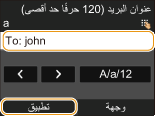

إذا تعذر عرض الشاشة أعلاه
يمكنك الإرسال إلى عنوان البريد الإلكتروني الخاص بك فقط. للإرسال إلى جهات اتصال أخرى، يجب أن تقوم بضبط إعدادات توثيق الهوية لوظيفة الإرسال حيث لا يتم حظر إرسال البريد الإلكتروني. اتصل بالمسؤول لديك للحصول على التفاصيل. توثيق هوية الخادم LDAP .
5
حدّد جهات اتصال متعددة، بما في ذلك جهات اتصال Cc/BCC، حسب الحاجة.
انقر <وجهة>، وقم باختيار طريقة تحديد جهات الاتصال.
إذا قمت بنقر <التحديد من خادم LDAP> أو <تحديد نفسي كوجهة>، يتم اختيار جهة الاتصال كجهة الاتصال <إلى>.
لتحديد جهات الاتصال من أجل <نسخة> و <نسخة إلى>، تحتاج إلى استعمال <تحديد من دليل العناوين> أو <تحديد من الاتصال المرمز>.
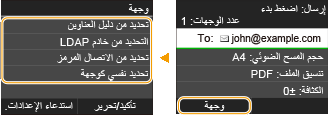
6
حدد إعدادات المسح الضوئي حسب الضرورة.
انقر على الإعدادات. تحديد الإعدادات االتفصيلية
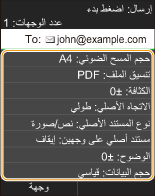

يتم تلقائيًا تخصيص اسم ملف للمستند الممسوح ضوئيًا بناءً على الصيغة التالية: رقم إدارة الاتصال (أربع خانات)_تاريخ وتوقيت الإرسال_رقم المستند (ثلاث خانات).لاحقة الملف.
مثال على أسماء الملفات: إذا تم تحويل مستند مكون من صفحة واحدة إلى ملف PDF وتم إرساله في ١٧ أكتوبر ٢٠١٥ في الساعة 07:00:05 بعد الظهر.
0045_151017190005_001.pdf
لا يمكنك تحديد أسماء الملفات بنفسك.
7
حدّد الموضوع والمحتوى الرئيسي وعنوان الرد (عنوان لإرسال الردود عليه) وأولوية الإيميل حسب الحاجة.
يتم إعداد الموضوع والأولوية على "Attached Image" للموضوع و "قياسية" للأولوية كإعداد افتراضي.
المحتوى الرئيسي غير مضبوط كإعداد افتراضي. أدخله حسب الحاجة. عند عدم وجود محتوى نص رئيسي، يتم إرسال المستندات الممسوحة ضوئيًا فقط.
عنوان الرد غير مضبوط كإعداد افتراضي. إذا أردت أن تعرض عنوان رد يختلف عن ذلك الخاص بالجهاز، حدّد العنوان من بين العناوين المسجّلة في دليل العناوين. إذا لم تكن هناك جهة اتصال مسجّلة في دليل العناوين، راجع التسجيل في دليل العناوين .
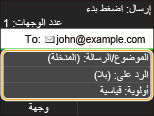
 لتحديد الموضوع/المحتوى الرئيسي
لتحديد الموضوع/المحتوى الرئيسي
|
1
|
حدد باللمس <الموضوع/الرسالة>.
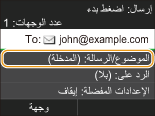 |
|
2
|
حدد باللمس <الموضوع>.
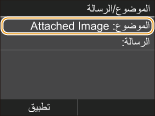 |
|
3
|
أدخل الموضوع باستخدام مفاتيح الأرقام، وانقر على <تطبيق>.
يعمل النقر على <A/a/12> على تبديل أوضاع الإدخال.
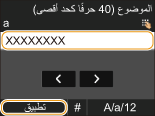 |
|
4
|
حدد باللمس <الرسالة>.
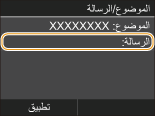 |
|
5
|
أدخل المحتوى الرئيسي باستخدام مفاتيح الأرقام، وانقر على <تطبيق>.
يعمل النقر على <A/a/12> على تبديل أوضاع الإدخال.
 |
|
6
|
حدد باللمس <تطبيق>.
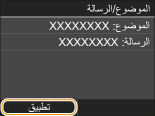 |
 لتحديد عنوان الرد
لتحديد عنوان الرد
|
1
|
حدد باللمس <الرد على>.
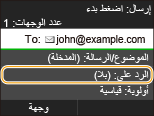 |
|
2
|
حدد باللمس <تحديد من دليل العناوين>.
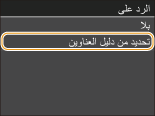 |
|
3
|
قم بتحديد عنوان للرد من دليل العناوين.
للحصول على إرشادات حول كيفية استخدام دفتر العناوين، راجع التحديد من دليل العناوين .
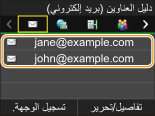 |
 لتحديد الأولوية
لتحديد الأولوية
|
1
|
حدد باللمس <الأولوية>.
 |
|
2
|
قم باختيار مستوى الأولوية.
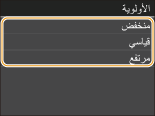 |
8
اضغط على  لبدء الإرسال.
لبدء الإرسال.
 لبدء الإرسال.
لبدء الإرسال.تبدأ عملية المسح الضوئي.
عندما تظهر شاشة توثيق هوية SMTP، استعمل مفاتيح الأرقام لإدخال اسم المستخدم وكلمة المرور ومن ثم انقر على <تطبيق>.
إذا كنت تريد إلغاء الإرسال، انقر على <إلغاء>  <نعم>.
<نعم>.
 <نعم>.
<نعم>. عند وضع المستندات في وحدة التغذية في الخطوة ١
عند وضع المستندات في وحدة التغذية في الخطوة ١
عندما يكتمل المسح الضوئي، يتم إرسال الإيميل.
 عند وضع المستندات على اللوح الزجاجي في الخطوة ١
عند وضع المستندات على اللوح الزجاجي في الخطوة ١
عند اكتمال المسح الضوئي، اتبع الإجراء التالي.
|
1
|
إذا كانت هناك صفحات إضافية بالمستند مطلوب مسحها ضوئيًا، فضع المستند التالي على الزجاج المسطح، ثم اضغط على
 . .كرر هذه الخطوة حتى تنتهي من المسح الضوئي لكل الصفحات.
وعندما يتبقى صفحة واحدة فقط سيتم مسحها ضوئيًا، تابع إلى الخطوة التالية.
|
|
2
|
حدد باللمس <بدء الإرسال>.
يتم إرسال الإيميل.
|
إذا حدث خطأ إرسال
يتم أحيانًا إرسال إخطارات الأخطاء إلى عنوان الإيميل المُعد للجهاز. يمكنك تفريغ محتويات صندوق البريد على الخادم من واجهة المستخدم عن بعد Remote UI.
 لتفريغ محتويات صندوق البريد
لتفريغ محتويات صندوق البريد
|
1
|
ابدأ واجهة المستخدم عن بعد Remote UI وقم بتسجيل الدخول في وضع مدير النظام System Manager Mode.بدء تشغيل واجهة المستخدم عن بعد Remote UI
|
|
2
|
انقر [Settings/Registration].
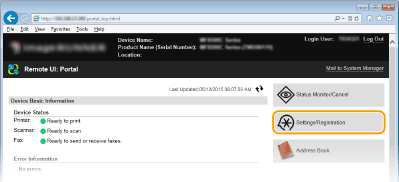 |
|
3
|
انقر [Network Settings]
 [E-Mail/I-Fax Settings]. [E-Mail/I-Fax Settings].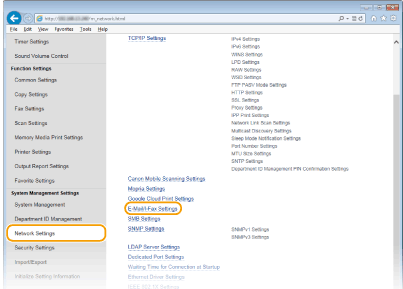 |
|
4
|
انقر [Clear] في [Clear Mail Box].
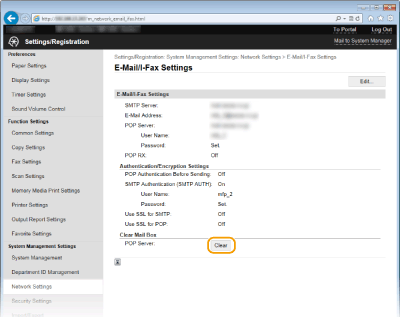 |
|
5
|
اقرأ الرسالة التي تظهر، وانقر [OK].
 يتم حذف الإيميل من صندوق البريد.
 عندما يتم تفريغ محتويات صندوق البريد
عند النقر على [OK] في نافذة الرسالة، يتم حذف جميع الإيميلات الموجودة في صندوق البريد الخاص بالخادم. إذا لم يكن للجهاز حساب إيميل خاص به، ينبغي أولاً التحقق مما إذا كنت بحاجة للاحتفاظ بأي من الإيميلات الموجودة في صندوق البريد.
|
 |
|
إذا أردت تنفيذ المسح الضوئي دائمًا بنفس الإعدادات:تغيير الإعدادات الافتراضية
إذا أردت أن تسجّل توليفة إعدادات لاستخدامها عند الحاجة:تسجيل إعدادات المسح الضوئي التي تُستخدم بشكل متكرر (الإيميل/فاكس الإنترنت/المجلد المشترك/خادم FTP)
إذا أردت تحديد اسم مرسل الإيميل:تسجيل اسم الوحدة (البريد الإلكتروني/فاكس إنترنت)
|